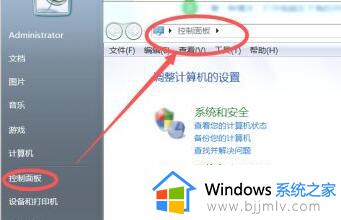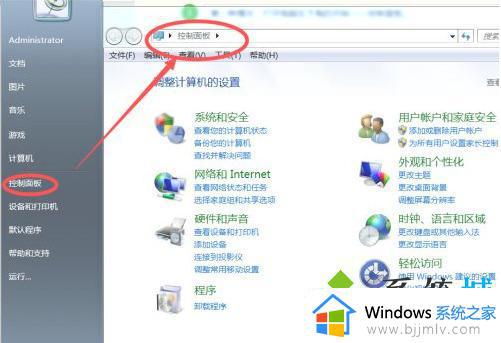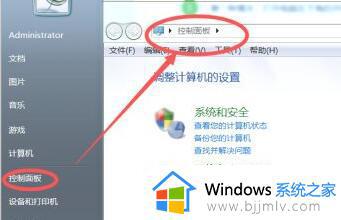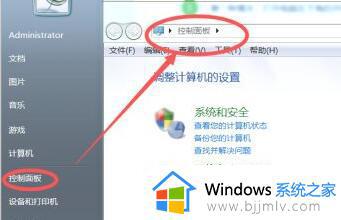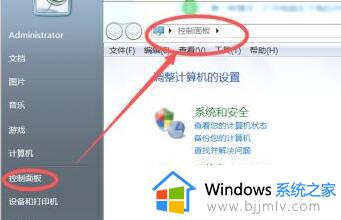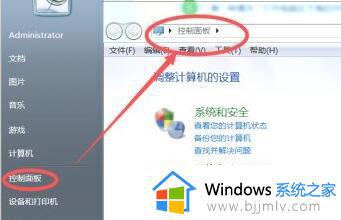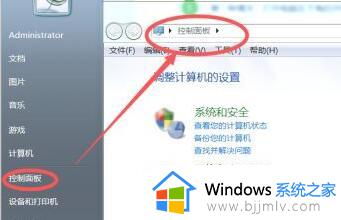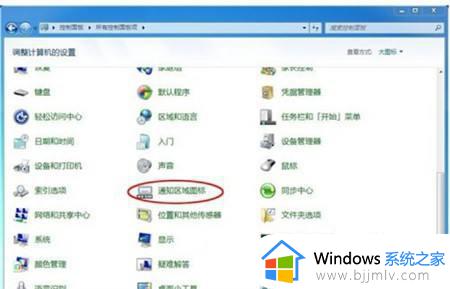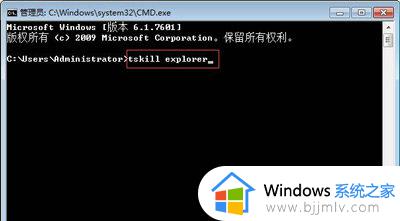win7任务栏没有蓝牙图标怎么办 win7右下角没有蓝牙图标如何处理
蓝牙技术为小伙伴们提供了无线连接设备的便利,无论是连接蓝牙耳机、鼠标还是手机,都能让生活变得更加简单。但是,有些使用win7操作系统的小伙伴可能会发现,系统托盘中缺少了蓝牙图标,对此十分的头疼,那么win7任务栏没有蓝牙图标怎么办呢?今天小编就给大家介绍一下win7右下角没有蓝牙图标如何处理,快来一起看看吧。
具体方法
方法一、
1、首先点开左下角开始菜单,打开“控制面板”。
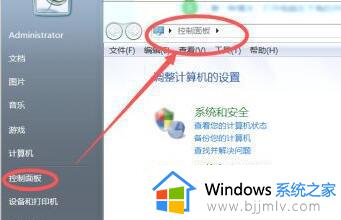
2、接着在右上角输入“Bluetooth”
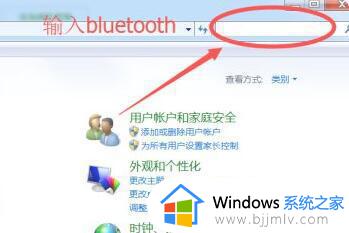
3、搜索到结果后,点击下面的“更改Bluetooth设置”
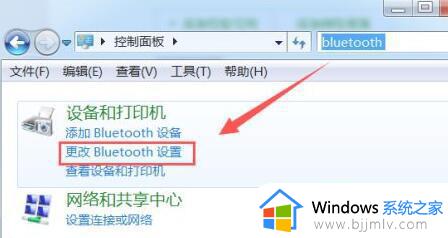
4、最后勾选“在统治区域显示Bluetooth图标”并确定保存即可。
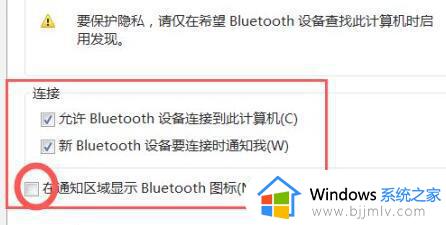
方法二、
1、按win+r键打开运行窗口,输入services.msc后,按下回车。
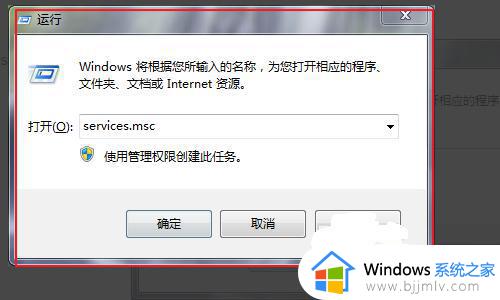
2、在弹出的服务窗口找到Bluetooth Support Service服务,设置启动类型为自动。并启动服务就可以了。
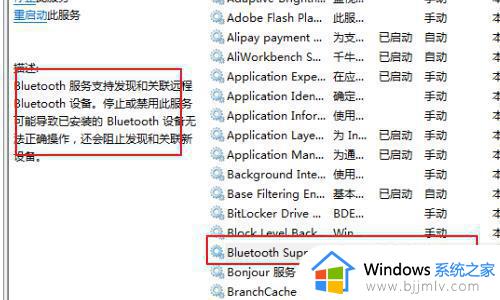
3、之后电脑右下角就会出现蓝牙功能的相关图标了。
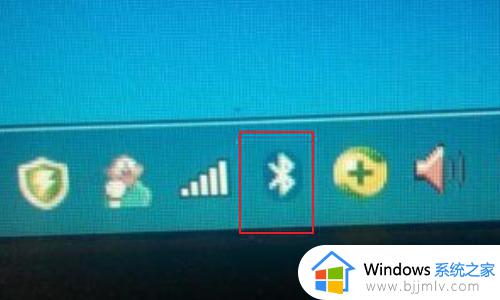
以上全部内容就是小编带给大家的win7右下角没有蓝牙图标处理方法详细内容分享啦,碰到这种情况的小伙伴,如果你们也不知道怎么解决的话,就快点跟着小编一起来看看吧。